Exchange 2016
Exchange 2016
Instale y asigne servicios a su certificado SSL con el EAC
1. Descargue y abra el archivo ZIP que contiene su certificado. Su archivo de certificado se llamará your_domain_name.cer.
2. Copie el archivo your_domain_name.cer en la carpeta compartida de red de su servidor Exchange 2016 (donde guardó la CSR).
3. Acceda a Exchange Admin Center (EAC) abriendo un navegador y navegando hasta la URL de su servidor (por ejemplo, https://localhost/ecp).
4. En la página de credenciales de Exchange Admin Center (EAC), ingrese su Dominio/nombre de usuario y contraseña y luego haga clic en iniciar sesión.
5. En el EAC, en el menú de la barra lateral a la izquierda, haga clic en Servers y luego en el menú en la parte superior de la página, haga clic en Certificates.
6. En la página Certificatess, en el panel central, seleccione su solicitud de certificado y luego, en el panel de detalles de la solicitud de certificado a la derecha, en Status, haga clic en Complete link.
Nota: Las solicitudes de certificados se enumeran por sus nombres descriptivos.
7. En el asistente completo de solicitudes pendientes, en *File to import, ingrese la ruta UNC donde se encuentra su archivo de certificado SSL (por ejemplo, \example\certificates\your_domain_name.cer) y luego haga clic en Aceptar.
8. El certificado debe instalarse correctamente en su servidor de Exchange 2016 y el estado de su solicitud de certificado ahora debe ser Válido.
Asignar servicios
9. En la página Certificates en el panel central, seleccione el certificado SSL que acaba de instalar y luego haga clic en ✏ (lápiz).
10. En la ventana «certificate», haga clic en Services.
11. A continuación, marque todos los servicios para los que desea habilitar su certificado SSL y luego haga clic en Save.
12. Su certificado SSL ahora debería estar habilitado para los servicios que seleccionó en su servidor Exchange 2016.